如何解决Win10系统提示初始化配置资源失败?Win10系统提示初始化配置资源失败这个问题困住了不少win10用户,下面小编就带领大家一起来看下解决的教程,希望对你们能有所帮助。
解决Win10系统提示初始化配置资源失败的教程:
1、打开开始菜单,点击设置。
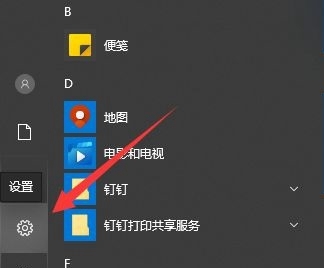
2、出现设置窗口,点击更新和安全。
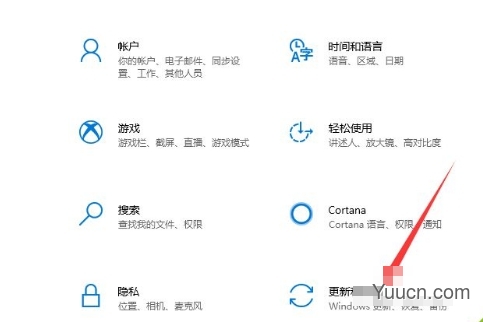
3、接着点击Windows安全中心。
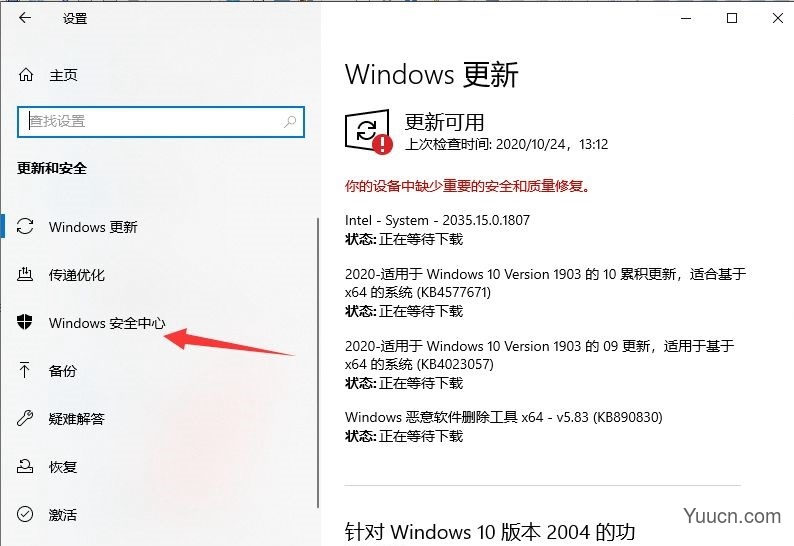
4、点击保护区域下的病毒和威胁保护。
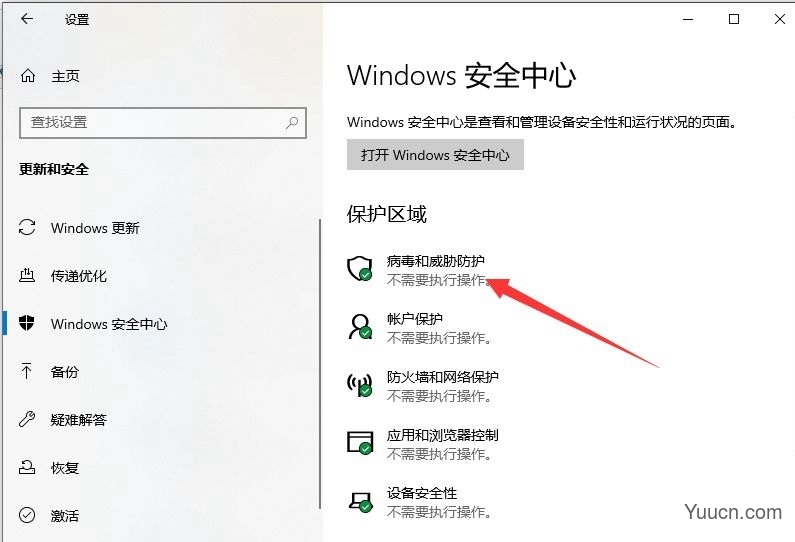
5、之后下滑右侧窗口,点击病毒和威胁防护设置下的管理设置。
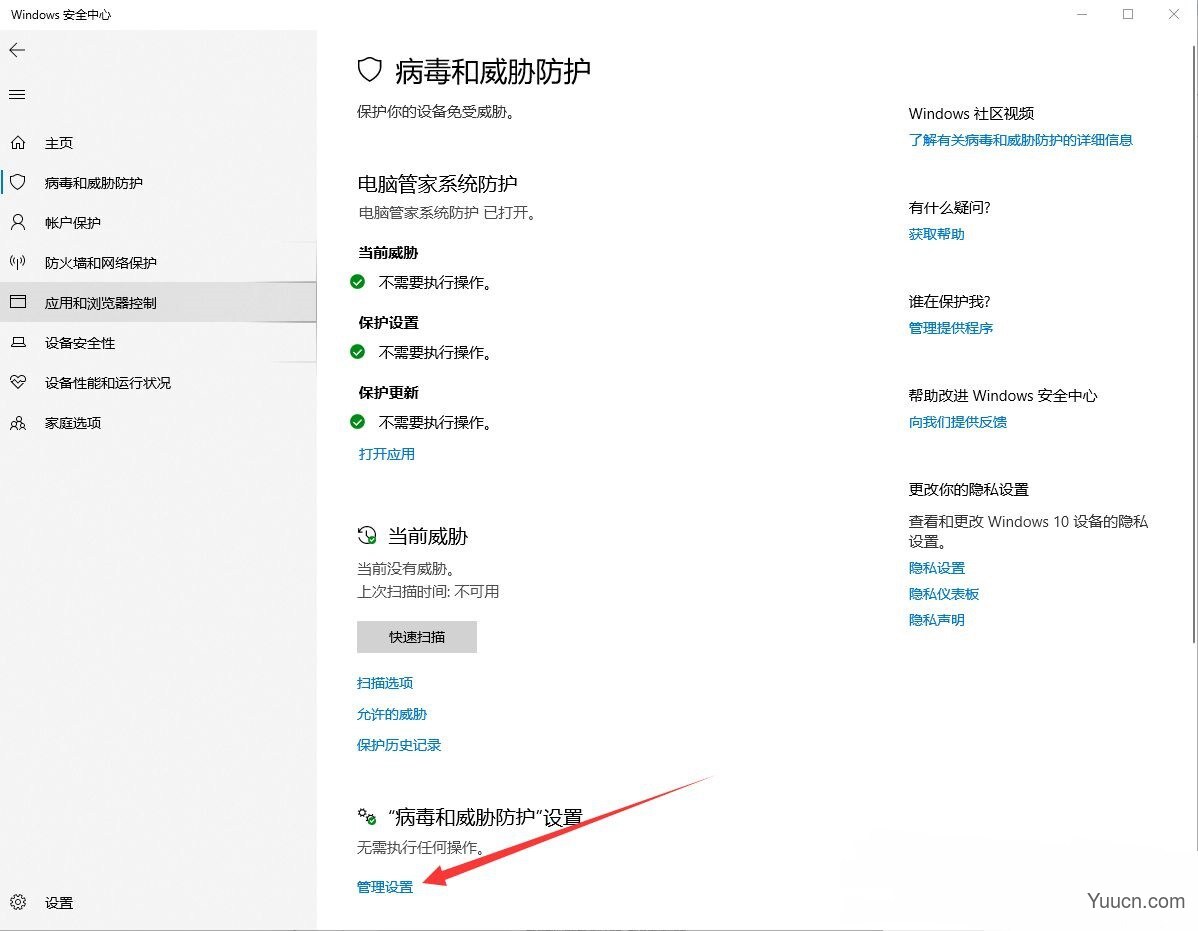
6、然后将下方的实时保护,云提供的保护,篡改保护全部关闭即可。
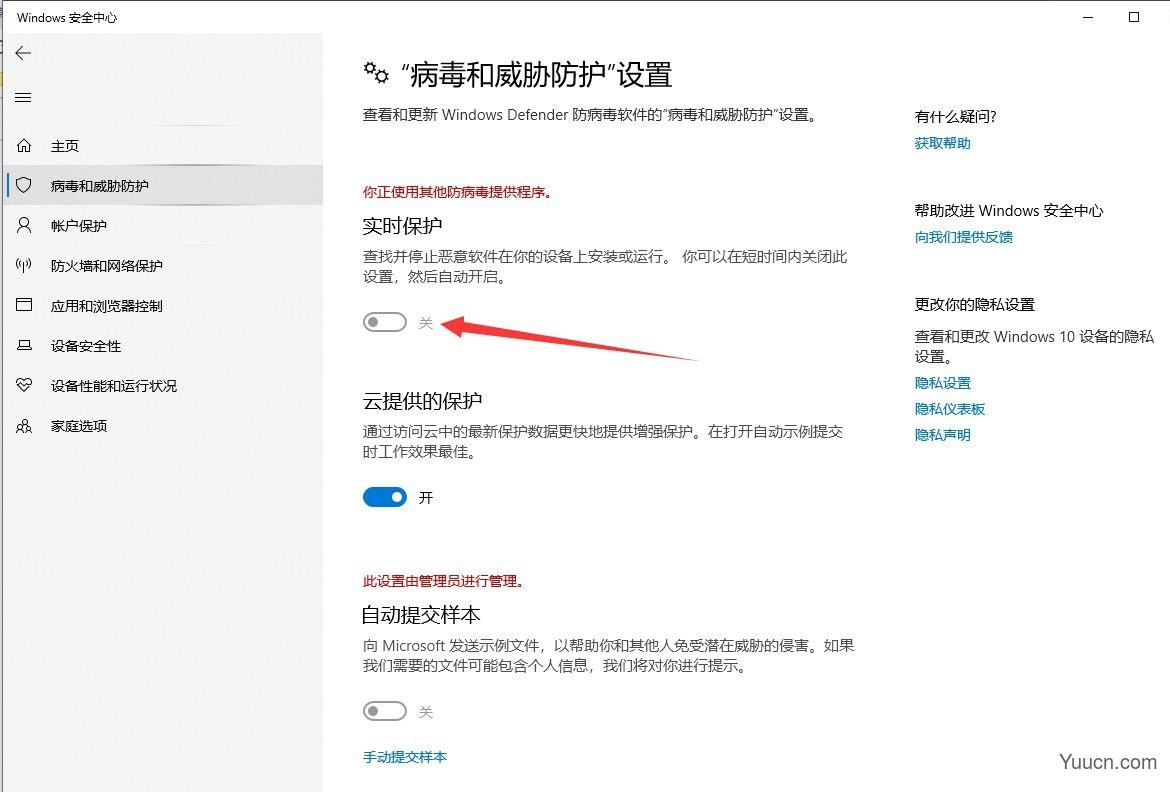
以上就是小编给大家带来的解决Win10系统提示初始化配置资源失败的教程,更多精彩内容请关注电脑学习网网站。